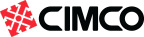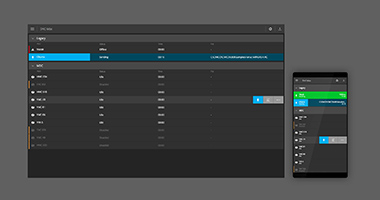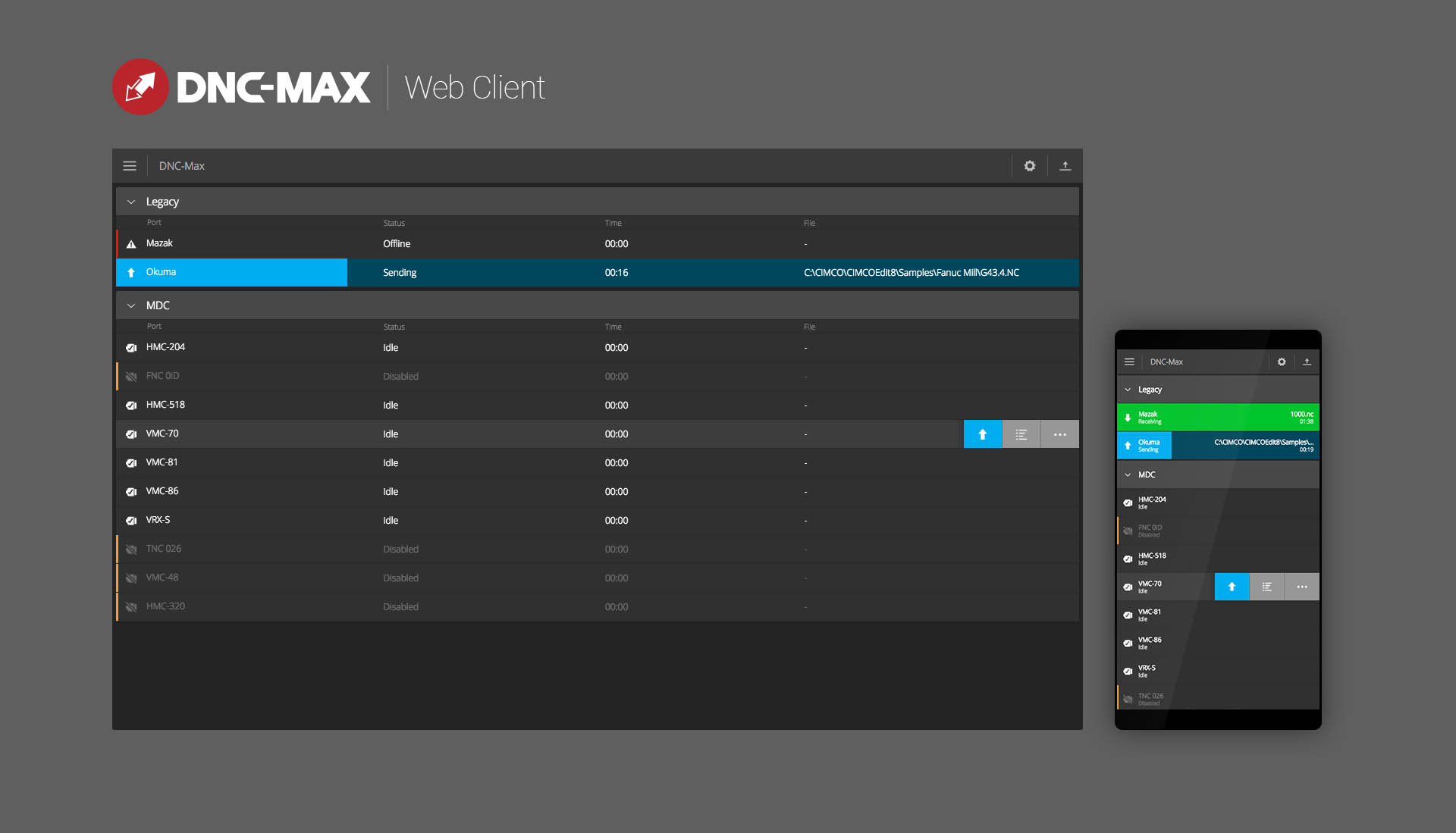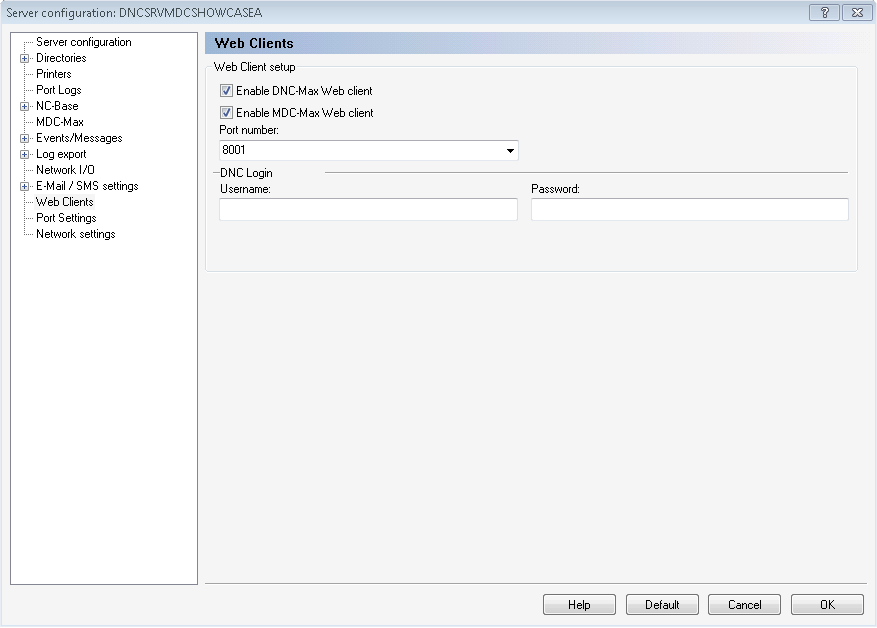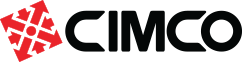CIMCO DNC-Max Web Client veröffentlicht
Wir freuen uns, die Veröffentlichung unseres Web-Clients der 2. Generation für CIMCO DNC-Max bekannt zu geben – veröffentlicht im Rahmen von CIMCO Software-Version 8.05.02.
Der neue DNC-Max Web Client wurde von Grund auf mit ähnlichen Technologien wie der MDC-Max Web Client entwickelt, die einen viel schnelleren, reaktionsschnelleren Client ermöglichen, ohne dass eine Aktualisierung des Browsers erforderlich ist – und der bequem von einem zentralen Punkt aus aktualisiert werden kann . Bestehende MDC-Max-Benutzer werden sofort bemerken, dass MDC-Max und DNC-Max jetzt einen gemeinsamen Anmeldebildschirm (und tatsächlich denselben Webserver) verwenden, was den Wechsel zwischen den Clients schnell und einfach macht.
Der neue DNC-Max Web Client baut auf der im MDC-Max Web Client verwendeten Designsprache auf und bietet ein einheitliches Erscheinungsbild, das auf allen Geräten wie Desktop, Smartphone, Tablet und Fernseher funktioniert. Für eine optimale Anzeige oder persönliche Vorlieben unterstützt der Client sowohl ein helles als auch ein dunkles Thema, das direkt im Client einfach umgeschaltet werden kann.
Portliste
Um den größtmöglichen Platz auf dem Bildschirm zu erreichen, was bei kleinen Geräten wichtig ist, verfügt der neue Client über keine sichtbaren Optionen. Stattdessen bietet es einen übersichtlichen Überblick über Gruppen, Ports und relevante Informationen zu jedem Port, wie z. B. seinen aktuellen Status und aktive Dateiübertragungen. Darüber hinaus kann die Portübersicht als Digital Signage verwendet werden und unterstützt sowohl den Vollbildmodus als auch die Möglichkeit, das allgemeine Hauptmenü auszublenden. Sichtbarkeit und Neuordnung von Gruppen und Ports können direkt im Client per Drag-and-Drop konfiguriert werden.
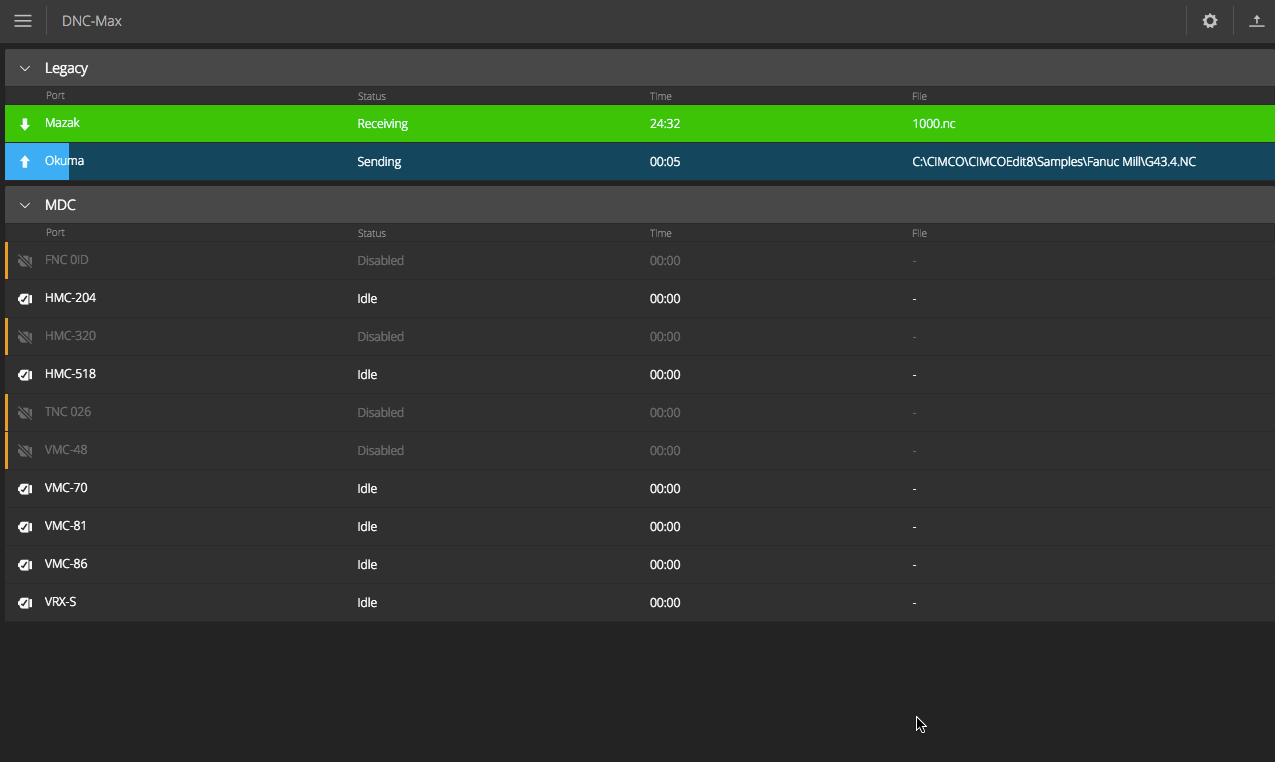 Bild oben: Aktivieren eines deaktivierten Ports und Initiieren der Dateiübertragung auf die Maschine
Bild oben: Aktivieren eines deaktivierten Ports und Initiieren der Dateiübertragung auf die Maschine
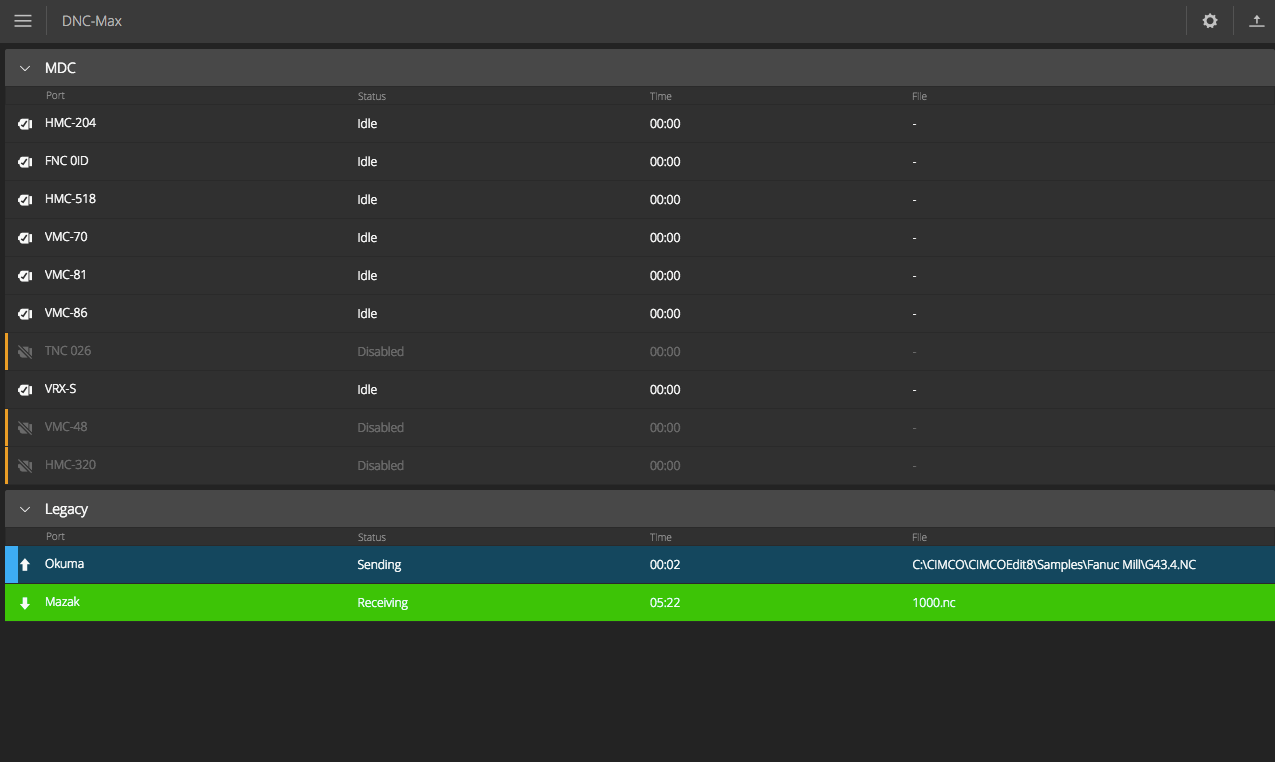 Bild oben: Sichtbarkeit und Reihenfolge von Gruppen und Ports festlegen
Bild oben: Sichtbarkeit und Reihenfolge von Gruppen und Ports festlegen
Adaptive Menüs
Um einen Vorgang an einem Port auszuführen, klicken (oder berühren) Sie einfach auf den Port, um ihn auszuwählen. Auf der rechten Seite des Ports wird dann ein Menü angezeigt. Die Optionen im Menü passen sich je nach Status des Ports an, sodass nur relevante Optionen verfügbar sind. Außerdem sind nur die am häufigsten verwendeten Optionen direkt verfügbar, während auf weniger häufig verwendete Optionen durch Klicken auf die Option […] zugegriffen werden kann. Dadurch wird eine sehr übersichtliche Benutzeroberfläche gewährleistet, die leicht zu verstehen ist und weniger anfällig für menschliche Fehler und falsches Klicken ist.
Vorgänge wie Senden, Empfangen, Protokollieren und Warteschlange zeigen einen Vorgangsdialog mit zusätzlichen Informationen an. Bediendialoge zeigen den aktuellen Port und Status immer oben an, sodass Sie ihn auf einen Blick erkennen können. Wenn Sie in den Betriebsdialogen auf den Port klicken (oder ihn berühren), wird auch das Portmenü angezeigt und Sie können schnell von einem Dialog zum anderen springen, beispielsweise von der Warteschlange zum Protokoll.
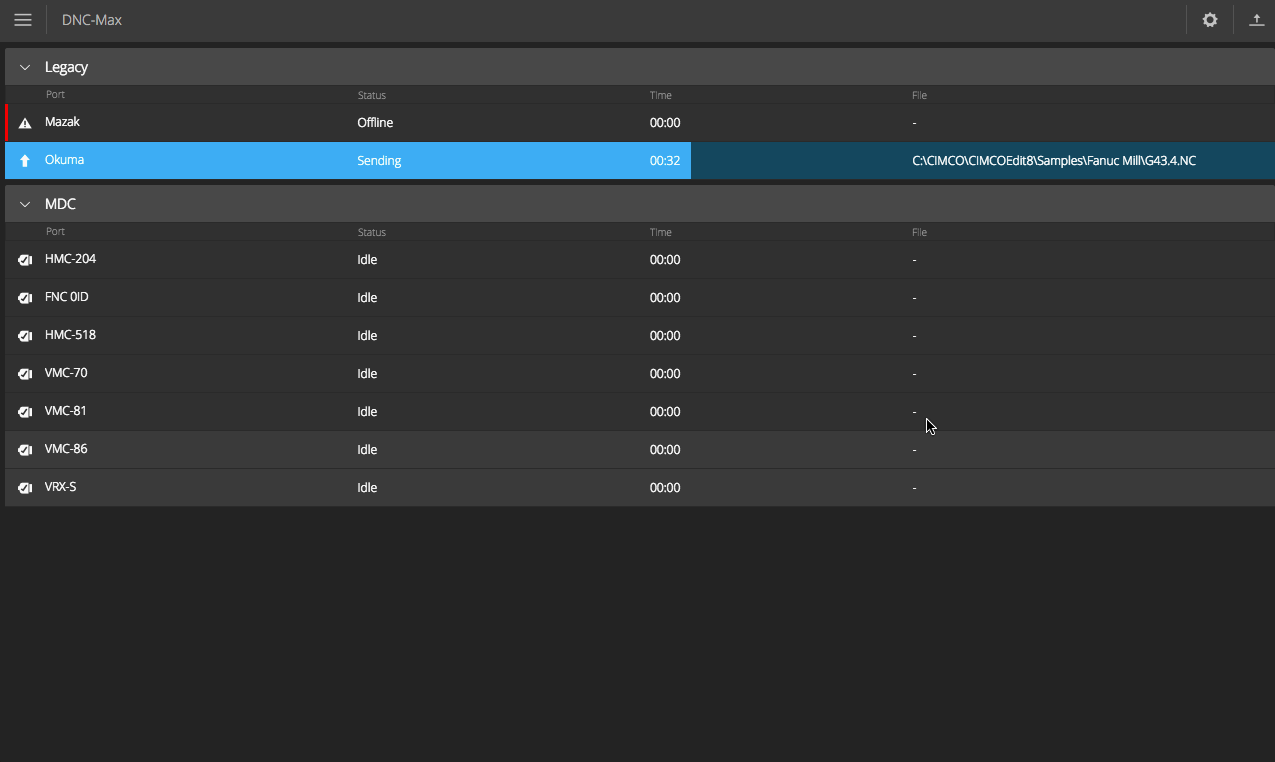 Bild oben: Dateien in der Übertragungswarteschlange neu anordnen und eine Dateiübertragung unterbrechen
Bild oben: Dateien in der Übertragungswarteschlange neu anordnen und eine Dateiübertragung unterbrechen
Merkmale
Der DNC-Max Web Client umfasst die folgenden Funktionen:
- Viel schnellerer und reaktionsschnellerer Kunde
- Keine Aktualisierung des Browsers oder Neuladen der Seite
- Optimiert für geringe Bandbreitennutzung
- Update von zentraler Stelle (Clients laden automatisch neue Versionen auf Geräte)
- Schneller Wechsel zwischen DNC-Max- und MDC-Max-Webclients
- Deutlich verbessertes Design mit hellen und dunklen Themen
- Funktioniert auf Mobilgeräten, Tablets, Desktops und Fernsehern
- Anpassbare Menüs
- Neuanordnen und Ausblenden von Gruppen und Ports per Drag-and-Drop
- Senden/Empfangen von Dateiübertragungen initiieren
- Neuordnung der Dateiübertragungen in der Warteschlange per Drag-and-Drop
- Dateiübertragungen in der Warteschlange unterbrechen/fortsetzen
- Port/Maschine starten, stoppen oder neu starten
- Zeigen Sie den Übertragungsfortschritt und den Status von Ports/Maschinen an
- Sehen Sie sich den Inhalt der Dateien vor dem Senden an
- Portprotokoll anzeigen
Kostenlose 30-Tage-Testversion
Der DNC-Max Web Client ist in CIMCO Software 8.05.02 enthalten. Die Veröffentlichung ist in unserem verfügbar Download-Bereich und kann 30 Tage lang frei ausgewertet werden. Bitte kontaktiere uns wenn Sie Fragen oder Kommentare zum neuen DNC-Max Web Client haben.
Installation
Um den DNC-Max Web Client zu aktivieren, öffnen Sie die DNC-Max Serverkonfiguration und navigieren Sie zu Web Clients. Wählen Sie die Option „DNC-Max Web Client aktivieren“ und stellen Sie die gewünschte Portnummer ein. Klicken Sie auf OK, um die Änderungen zu speichern (siehe Screenshot unten). Rufen Sie als Nächstes einen Browser auf und geben Sie die URL ein Server-IP:Portnummer wie http://192.168.xxx.xxx:8001. Der Anmeldebildschirm wird nun angezeigt.
Der neue DNC-Max Web Client benötigt 1 Lizenzschlüssel pro angemeldetem Client. Floating-Lizenzen werden unterstützt, sodass Lizenzen beim Abmelden automatisch freigegeben werden und von Benutzern gemeinsam genutzt werden können.